¿Desea instalar y establecer All in One SEO para WordPress?
All in One SEO (AIOSEO) para WordPress es el mejor plugin SEO para WordPress que le permite optimizar fácilmente su sitio web de WordPress para los motores de búsqueda y plataformas de medios sociales.
En este artículo, le mostraremos cómo instalar y establecer correctamente All in One SEO para WordPress para mejorar su posicionamiento SEO.
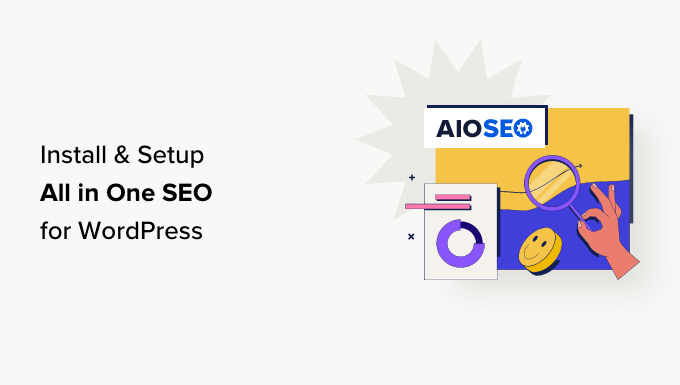
¿Por qué utilizar All in One SEO para WordPress?
All in One SEO para WordPress es el mejor plugin SEO para WordPress del mercado, utilizado por más de 3 millones de sitios web.
Es fácil de usar y no es necesario ser un experto en SEO (optimización de motores de búsqueda) ni tener conocimientos especiales.
Al mismo tiempo, es increíblemente potente y te permite hacer que tu sitio web WordPress se posicione mejor en los motores de búsqueda y obtener más tráfico gratuito de plataformas de medios sociales como Facebook y Twitter.
Por defecto, WordPress proporciona un entorno SEO amigable, pero todavía hay muchas cosas que puede hacer para mejorar la clasificación SEO de su sitio web.
Por ejemplo, añadir metaetiquetas, generar mapas del sitio XML, añadir marcas schema, optimizar la compartición en redes sociales, etc.
All in One SEO para WordPress le ayuda a hacer todas estas cosas con una interfaz fácil de usar que se integra en su escritorio de WordPress.
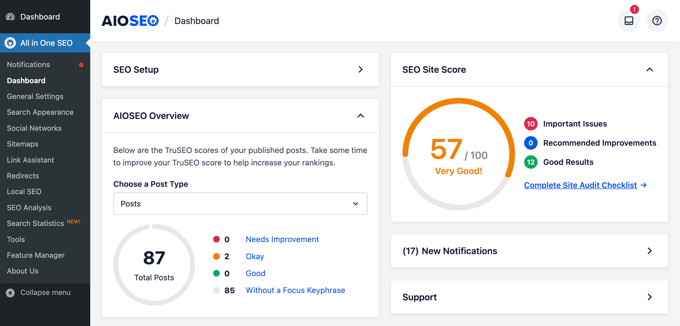
También muestra la puntuación TruSEO de tus entradas y páginas, lo que te ayuda a crear contenidos más adaptados a los motores de búsqueda. Además, puedes realizar una auditoría SEO completa de todo el sitio con solo hacer clic.
Dicho esto, echemos un vistazo a cómo instalar y establecer fácilmente All in One SEO para WordPress. Le guiaremos a través de la configuración completa, paso a paso.
Esto es lo que trataremos en esta guía:
- Installing and Setting Up All in One SEO for WordPress
- Optimizing Your Website Posts and Pages for SEO Using AIOSEO
- Using Content Analyzer for TruSEO Score in WordPress
- Using Headline Analyzer to Optimize Title SEO in WordPress
- Optimizing WooCommerce SEO Using All in One SEO for WordPress
- Using XML Sitemaps in All in One SEO
- Using Schema Markup in All in One SEO for WordPress
- Connecting Google Search Console and Other Webmaster Tools
- Viewing Google Search Console Statistics From All in One SEO
- Using Link Assistant to Add Internal Links to Posts and Pages
- Local Business SEO Setup
- Performing a Website SEO Audit in WordPress
- Performing SEO Competitor Analysis in WordPress
- Miscellaneous SEO Settings and Tools
- Taking Your Website SEO to the Next Level
¿Preparados? ¡Primeros pasos!
Tutorial en vídeo
Si prefiere instrucciones escritas, siga leyendo.
Instalación y configuración de All in One SEO para WordPress
Lo primero que debe hacer es instalar y activar el plugin All in One SEO para WordPress. Para más detalles, consulta nuestra guía paso a paso sobre cómo instalar un plugin de WordPress.
Nota: Para demostrar todas las características de este potente plugin SEO, estamos utilizando la versión Pro. Sin embargo, también puede descargar la versión gratuita de AIOSEO desde WordPress.org.
Puede leer nuestra reseña / valoración completa de AIOSEO para más detalles.
Una vez activado, el plugin iniciará automáticamente el asistente de configuración.
Debe hacer clic en el botón “Empecemos” para continuar.

En la pantalla siguiente, se le pedirá que elija la categoría o el tipo de su sitio web.
Por ejemplo, puede elegir si su sitio web es principalmente un blog, un sitio web de noticias, una tienda en línea, una pequeña empresa u otra cosa.
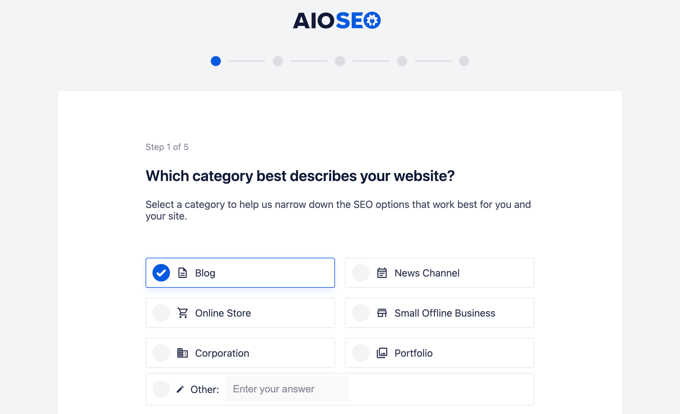
Para este tutorial, lo estableceremos como un blog.
A continuación, puede rellenar el título y la descripción SEO de la página de inicio. Los motores de búsqueda utilizan el meta title y la meta description, por lo que es importante utilizar las palabras clave principales.
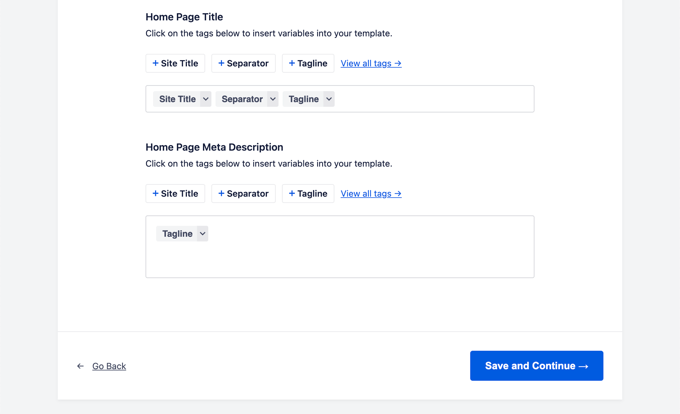
Aquí encontrará avisos sobre las opciones de etiquetas inteligentes. Estas etiquetas le permiten generar dinámicamente texto para su meta title y description. También puede introducir manualmente el título y la descripción que desea utilizar.
Nota: Siempre puede cambiar estos ajustes más tarde, así que no se preocupe acerca de faltar algo.
Ahora, puede hacer clic en el botón “Guardar y continuar” para pasar al siguiente paso.
En la página siguiente, se le preguntará si desea establecerlo como persona u organización. Por ejemplo, si tiene un blog personal, puede elegir una persona.
En caso contrario, seleccione una organización e introduzca el nombre de la organización y el número de teléfono de la empresa. Si aún no tiene un número de teléfono de empresa, puede dejarlo en blanco y añadirlo más tarde.
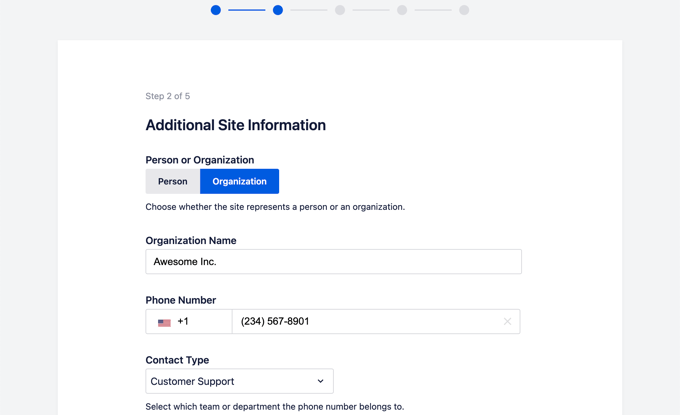
A continuación, debe indicar el logotipo de la empresa y una imagen por defecto para compartir en redes sociales.
Se utilizará una imagen de compartición social por defecto cuando alguien comparta un enlace desde su sitio web y si esa página no tiene establecida una imagen destacada específica.
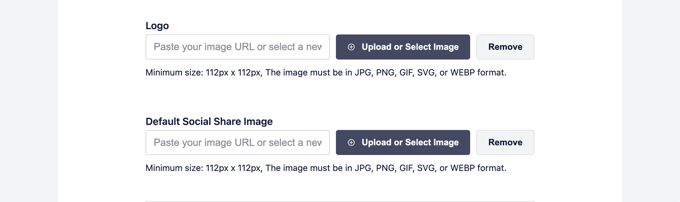
Si se desplaza un poco hacia abajo, verá la sección de perfiles sociales. Aquí es donde añadirás las URL de los perfiles sociales asociados a tu sitio web.
El logotipo de la empresa y los perfiles sociales son elementos importantes que Google y otros motores de búsqueda utilizan para sus paneles de conocimiento.
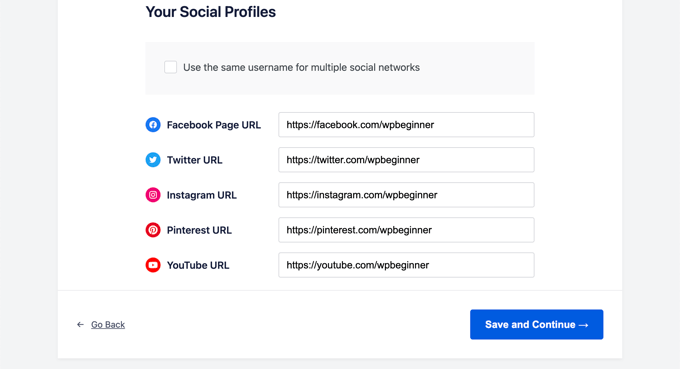
Una vez que haya rellenado todos los campos que pueda, sólo tiene que hacer clic en el botón “Guardar y continuar” para pasar al siguiente paso.
A continuación, se le pedirá que active las características SEO. Las características SEO esenciales como los mapas de sitio XML y la apariencia de búsqueda optimizada ya están activadas. Puede elegir otras características que desee activar.
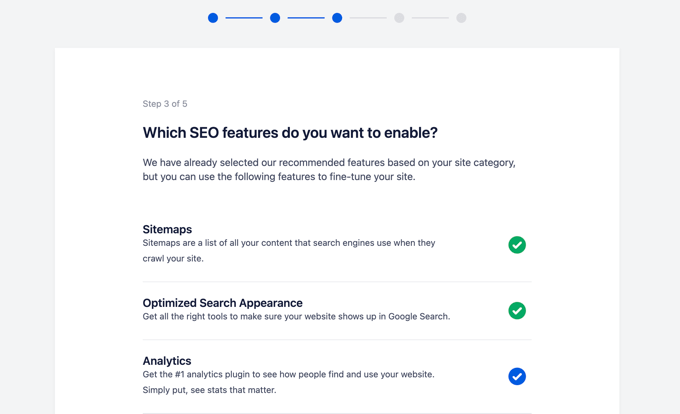
Si no está seguro, puede dejar las opciones por defecto y pasar al siguiente paso.
A continuación, verá la pantalla Apariencia de búsqueda. El plugin te mostrará una vista previa de un fragmento de código de cómo se verá tu sitio en los resultados de búsqueda. Puede hacer clic en él para cambiar el título de la página de inicio y la meta description.
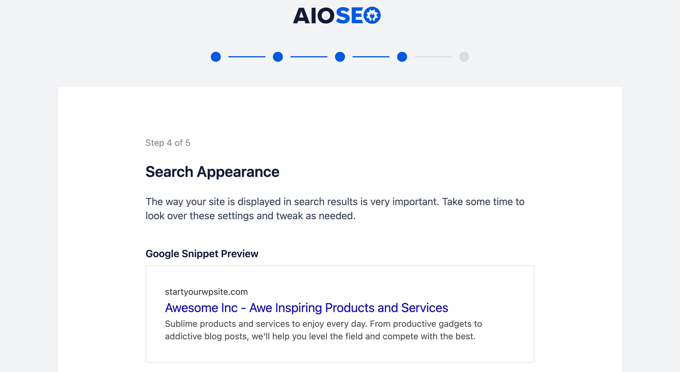
Por defecto, el plugin utilizará las etiquetas inteligentes para mostrar el título de su sitio, el separador y la descripción corta del sitio. Puedes personalizarlas al hacer clic en la vista previa del fragmento de código de Google.
Su objetivo debería ser utilizar sus palabras clave principales en el título y la descripción del sitio. También puedes cambiarlas más adelante desde los ajustes del plugin.
Debajo verás las opciones avanzadas. Puede configurarlas según sus necesidades.
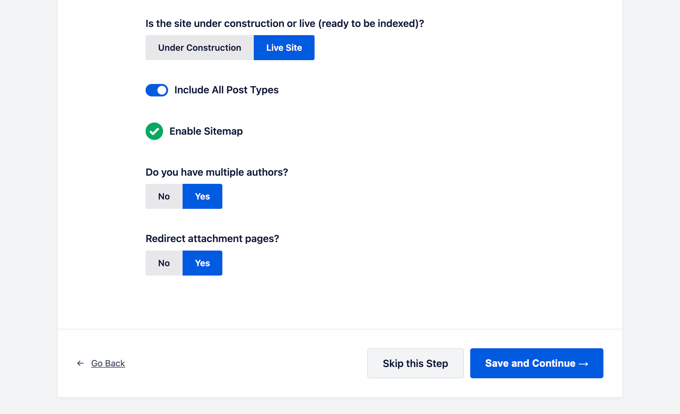
La primera opción es elegir si su sitio está activo o en construcción. Si no desea que los motores de búsqueda incluyan su sitio web en este momento, puede elegir “En construcción”.
La siguiente opción es incluir todos los tipos de contenido (como entradas, páginas y productos) en los resultados de búsqueda. Si no está seguro, manténgala activada para todos los tipos de entradas.
A continuación, debe elegir si tiene un blog con varios autores o con un solo autor. Si tiene un blog de WordPress de un solo autor, debe seleccionar esta opción para evitar la duplicación de contenidos.
La opción de redirigir páginas adjuntas está activada por defecto. Las páginas adjuntas son páginas con poco texto, y es muy recomendable redirigirlas porque mejorará su puntuación SEO general.
Haz clic en el botón “Guardar y continuar” para pasar a la etapa siguiente.
Por último, si está utilizando las características PRO del plugin, se le pedirá que introduzca su clave de licencia. Puede encontrar esta información en su cuenta en el sitio web de All in One SEO para WordPress.
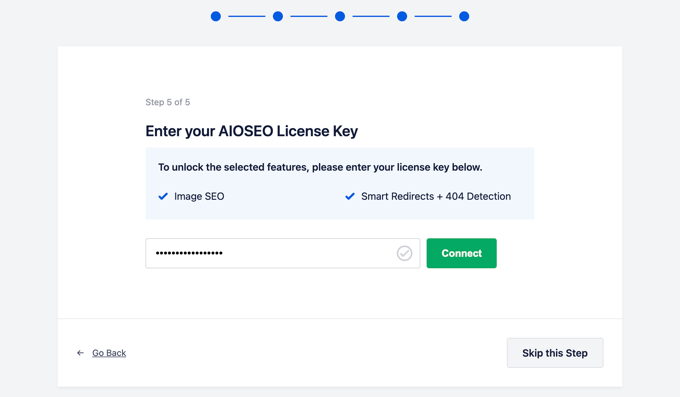
Después de introducir su clave de licencia, verá la página de Felicitaciones, haciéndole saber que ha llegado a la página final del asistente de instalación de All in One SEO.
Puede hacer clic en el botón “Finalizar configuración” para guardar los ajustes y salir del asistente.
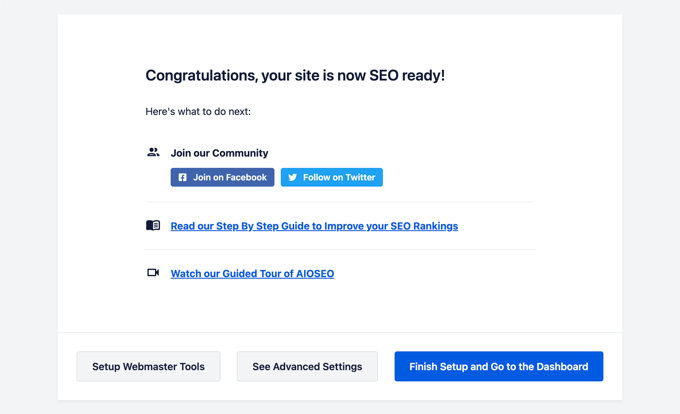
Enhorabuena, ha establecido correctamente el plugin All in One SEO para WordPress en su sitio web. Ahora está listo para aprovechar al máximo esta herramienta SEO increíblemente potente para hacer crecer su negocio.
En los siguientes pasos, le guiaremos a través de importantes características SEO y cómo utilizarlas para hacer crecer su sitio web.
Optimización de entradas y páginas de su sitio web para SEO mediante AIOSEO
Optimizar las entradas de su blog para el SEO es una tarea habitual y una parte muy importante de la creación de contenidos en su sitio web.
All in One SEO para WordPress muestra una puntuación TruSEO para cada una de las entradas y páginas de su blog. Incluye consejos prácticos para mejorar esa puntuación y optimizar tus entradas para obtener un mejor rendimiento en los resultados de búsqueda.
Sólo tiene que editar cualquier entrada o página de su sitio web y desplazarse hasta la sección “Ajustes de AIOSEO”, debajo del editor de contenidos.
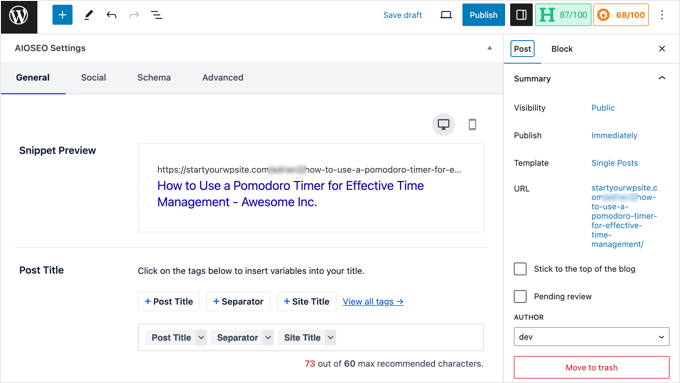
A partir de aquí, verá un fragmento de código previa de cómo esa entrada o página en particular aparecerá en los resultados de búsqueda. Debajo, puede introducir el meta title y la meta description SEO.
AIOSEO puede generar automáticamente el título y la descripción SEO por ti. También puedes introducirlo manualmente para cada artículo, lo que te permitirá ser creativo y escribir descripciones pegadizas para tus artículos.
Asegúrese de que los campos de título y descripción utilizan la frase clave principal de su entrada o página.
Una frase clave de enfoque es la palabra clave o frase principal a la que desea dirigirse. Se trata de la frase que con mayor probabilidad escribirán los usuarios en los motores de búsqueda para buscar la información que contiene el artículo.
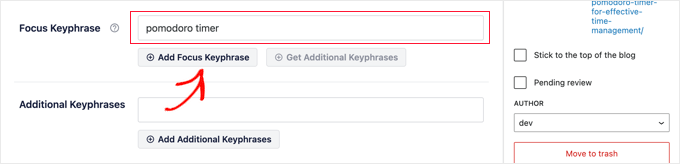
Añadir la frase clave de enfoque no mejora automáticamente su SEO en la página. Sin embargo, All in One SEO le ayuda a optimizar su contenido para la frase clave de enfoque utilizando la característica de análisis de contenido. Más sobre esto más adelante.
A continuación, debe cambiar a la pestaña “Social” en los ajustes de AIOSEO. Aquí es donde puedes controlar cómo aparecerá esta entrada o página en las plataformas de medios sociales con una vista previa de Facebook y Twitter.
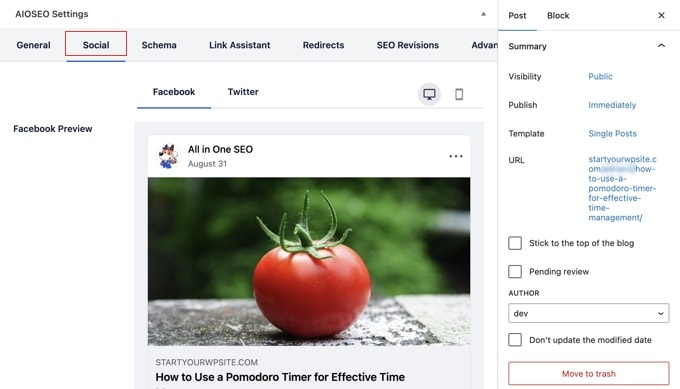
Desde aquí, puede elegir una variación diferente del título y la descripción. También puede elegir la imagen que desea utilizar cuando se comparte un enlace.
Esto garantiza que las imágenes de tus medios sociales no se rompan, y puedes elegir la imagen perfecta para que aparezca con tus enlaces.
Hablaremos de la pestaña ‘Schema’ más adelante en este artículo.
Uso del analizador de contenido para la puntuación TruSEO en WordPress
Una de las características más interesantes de All in One SEO es el análisis de contenido y la puntuación TruSEO. Puedes verlos en la parte inferior de la sección ‘Ajustes AIOSEO’ y también al hacer clic en el botón AIOSEO en la esquina superior derecha de la pantalla.
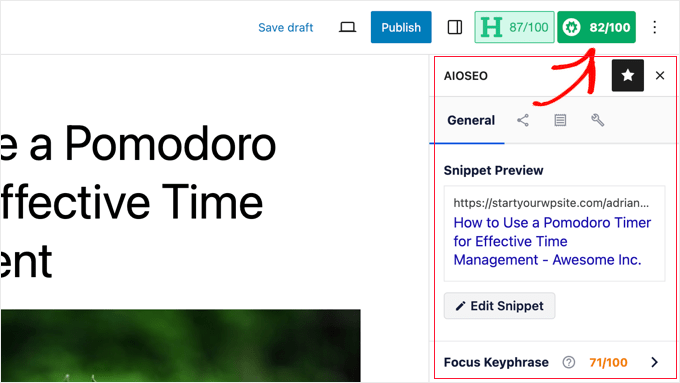
La característica de análisis de contenido busca un conjunto detallado de indicadores para dar a su contenido una puntuación SEO. Esto le permite disponer de una práctica lista de comprobación SEO que puede revisar cuando cree contenido para su sitio web.
Puede desplegar diferentes secciones para ver las marcas / comprobar las recomendaciones. AIOSEO le dará detalles acerca de cada recomendación que necesite su atención y le dirá cómo corregirla.
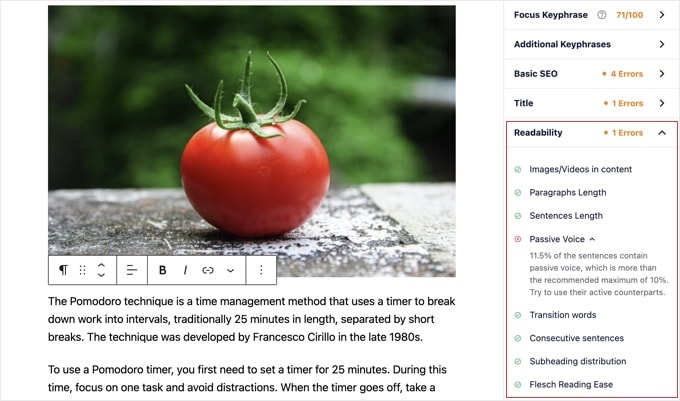
Para más información, consulte nuestros consejos sobre cómo optimizar las entradas de su blog para el SEO.
Uso del analizador de titulares para optimizar el SEO de los títulos en WordPress
Los títulos de tus entradas también juegan un perfil importante en SEO. Puede utilizar el analizador de titulares de All in One SEO para crear titulares que consigan más clics en las páginas de resultados de los motores de búsqueda.
Para empezar, basta con hacer clic en el botón “H” situado en la parte superior del editor de contenidos.
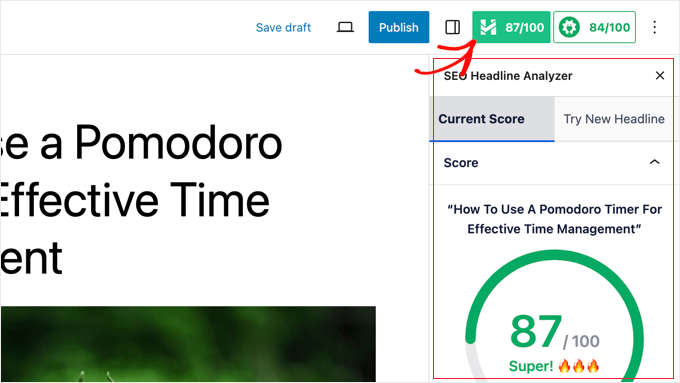
El título de su página recibirá una puntuación, que deberá ser de al menos 70 puntos.
Debajo verá diferentes secciones con consejos sobre cómo mejorar su titular. Hay secciones para el equilibrio de palabras, el sentimiento, el tipo de titular, el recuento de caracteres y el número de palabras.
Puede ampliar estas secciones para ver consejos prácticos y recomendaciones sobre cómo mejorar el título SEO de su entrada.
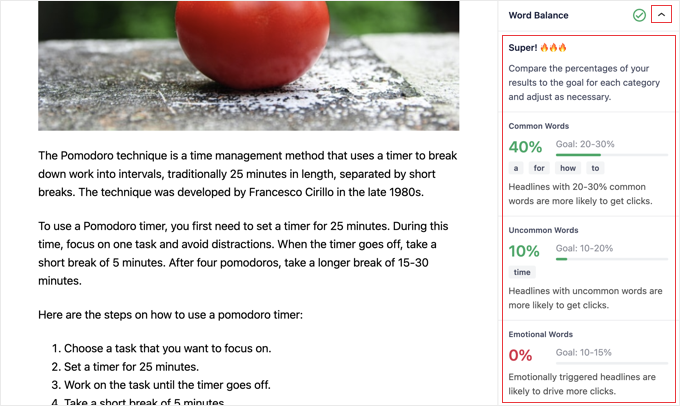
Si lo que quieres es hacer una lluvia de ideas sobre titulares de entradas, también puedes acceder a Headline Analyzer de All in One SEO ” Análisis SEO.
Una vez allí, debe hacer clic en la pestaña “Analizador de titulares”, situada en la parte superior de la página.
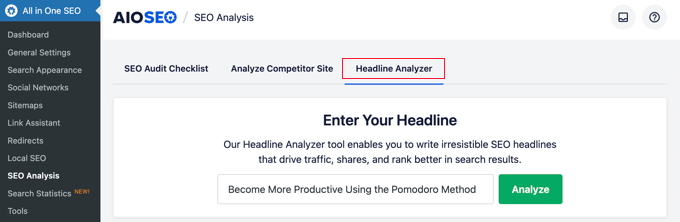
Ahora sólo tiene que escribir un titular y hacer clic en el botón “Analizar”.
Tu idea de titular recibirá una puntuación y verás consejos prácticos para mejorarla.
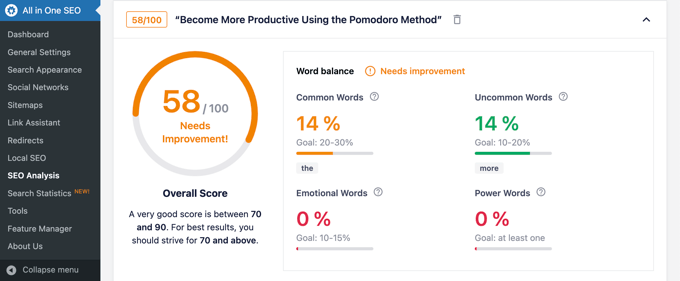
Para obtener instrucciones detalladas, consulte nuestra guía sobre cómo utilizar Headline Analyzer para mejorar los títulos SEO en WordPress.
Optimizar el SEO de WooCommerce con All in One SEO para WordPress
All in One SEO para WordPress está preparado para tiendas de comercio electrónico y te ayuda a optimizar el SEO de tu WooCommerce desde el primer momento.
Empecemos por las páginas de productos.
Simplemente edite cualquier producto en WooCommerce y desplácese hasta el cuadro de ajustes de AIOSEO debajo del editor de productos.
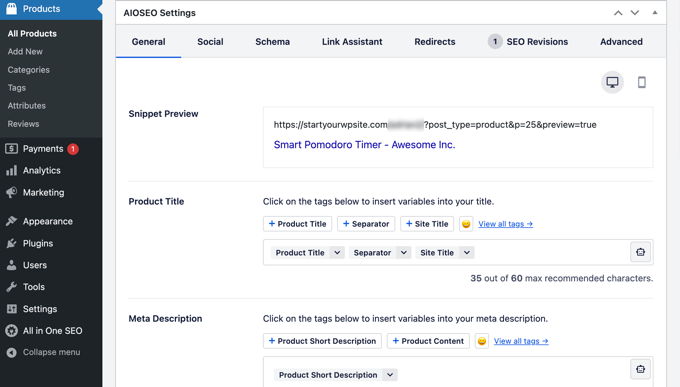
En la pestaña “General”, puede cambiar el título y la descripción SEO del producto. Puede utilizar una etiqueta inteligente de descripción breve del producto o escribir una descripción personalizada. Asegúrate de utilizar la palabra clave principal del producto tanto en el título como en la descripción.
A continuación, cambie a la pestaña “Social”. Desde aquí puedes controlar el aspecto de tu producto en los medios sociales. Aquí puedes establecer una imagen de producto diferente para conseguir más clics y participación en los medios sociales.
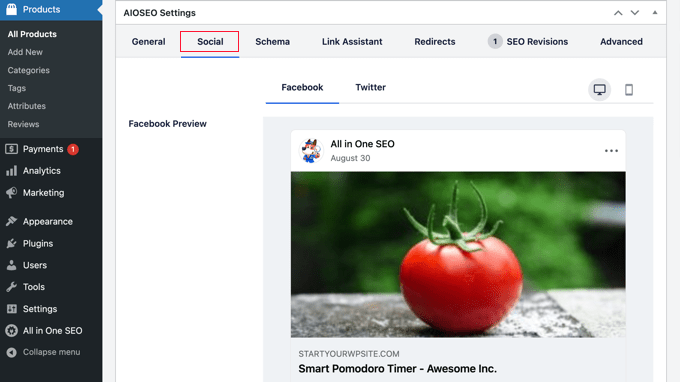
A continuación, puede pasar a la pestaña “Schema”.
El marcado schema permite a los motores de búsqueda comprender y mostrar mejor su contenido en los resultados de búsqueda. Por ejemplo, así es como los motores de búsqueda pueden mostrar un producto en los resultados de búsqueda:
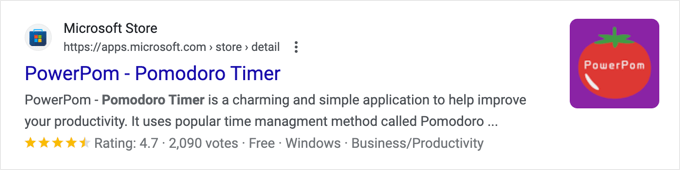
AIOSEO seleccionará automáticamente el tipo de schema correcto.
También utilizará los datos de su anuncio / catálogo / ficha de producto de WooCommerce, como el precio del producto, la disponibilidad de inventario / existencias, y mucho más.
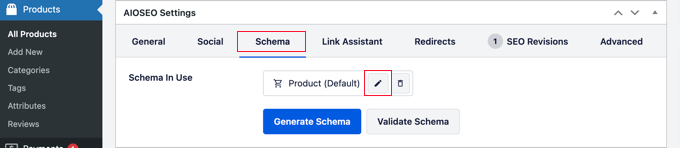
Además, puede hacer clic en el icono “Editar esquema” para añadir otra información.
Puede añadir la marca, el tipo de identificador, el material, el color, el patrón y mucho más si lo necesita.
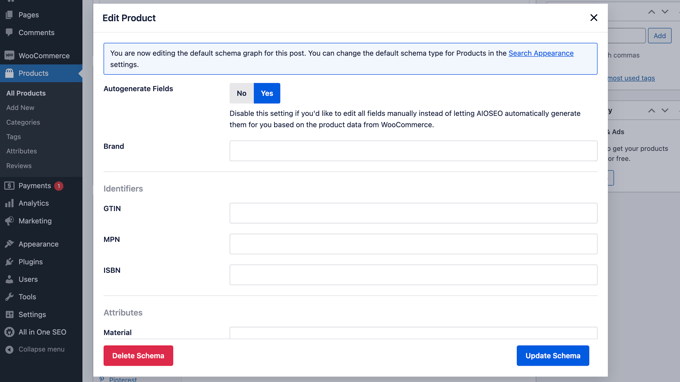
El plugin también genera automáticamente WooCommerce XML sitemaps, incluyendo producto y categoría de producto sitemaps. Esto nos lleva al siguiente paso.
Uso de mapas del sitio XML en All in One SEO
Un mapa del sitio XML es un archivo que enumera todo el contenido de su sitio web en formato XML para que los motores de búsqueda como Google puedan descubrir e indexar fácilmente su contenido.
Los mapas del sitio son extremadamente importantes para el SEO, y AIOSEO los establece automáticamente para usted.
Puede encontrar su mapa del sitio XML añadiendo sitemap.xml al final del nombre de su dominio de la siguiente manera:
https://example.com/sitemap.xml
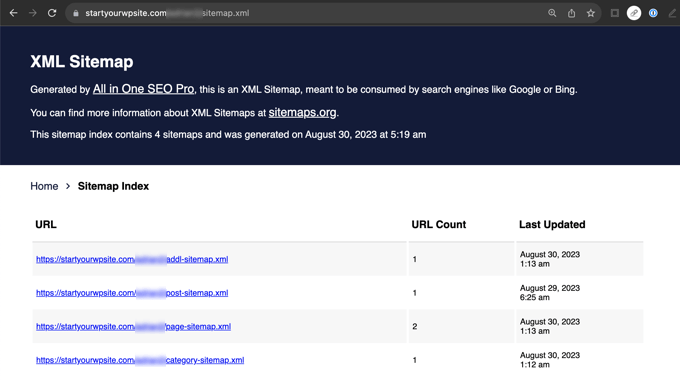
Puede personalizar el mapa del sitio con All in One SEO.
Simplemente vaya a la página Todo en Uno SEO ” Sitemaps para establecer la reseña / valoración de los ajustes del mapa del sitio.
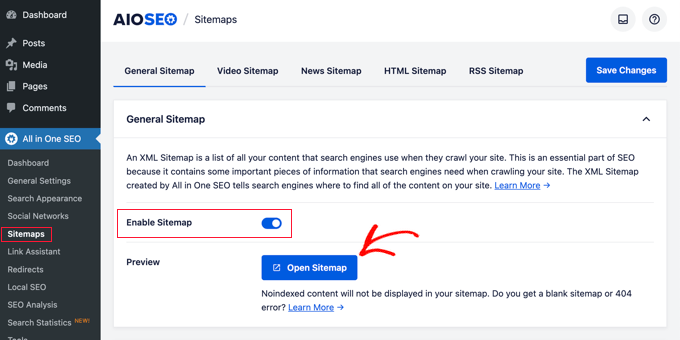
Puede desplazarse hasta la sección de ajustes del mapa del sitio.
Desde aquí, puede gestionar los índices del mapa del sitio e incluir o excluir tipos de entradas y taxonomías (categorías y etiquetas). También puede activar mapas del sitio XML para archivos basados en fechas y archivos de autor.
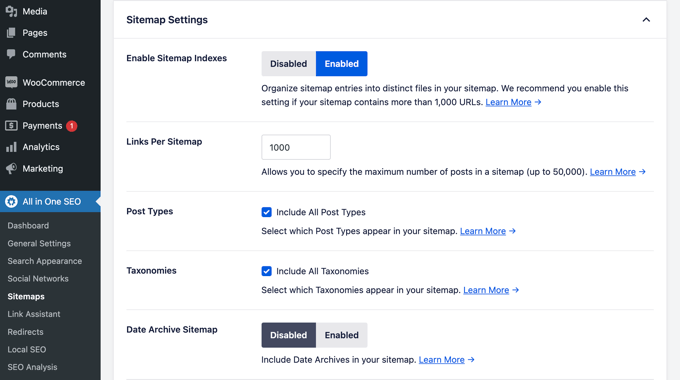
El plugin también le permite añadir manualmente páginas a sus mapas del sitio XML.
Por ejemplo, puede hacer esto si tiene un formulario de contacto independiente, una página de destino o páginas de tiendas Shopify.
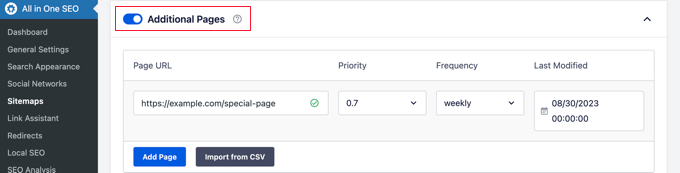
Crear un mapa del sitio XML de vídeo
All in One SEO le permite crear mapas del sitio adicionales, como un mapa del sitio de vídeo o un mapa del sitio de noticias.
Si incrusta vídeos en su contenido, al añadir un mapa del sitio de vídeo se muestra la miniatura del vídeo con un botón de reproducción en los resultados de búsqueda.
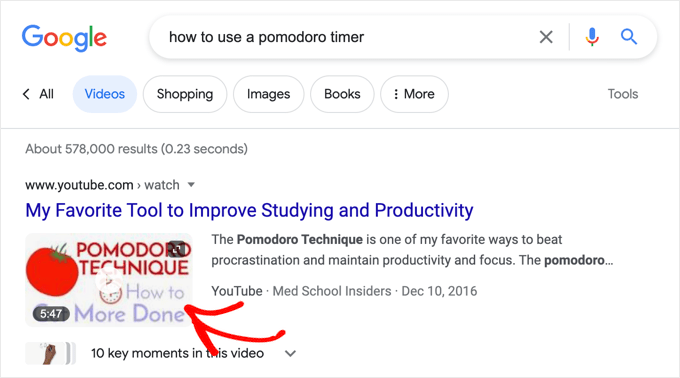
Puede activar el mapa del sitio XML de vídeo cambiando a la pestaña “Mapa del sitio de vídeo”.
La primera vez que visite esta página, deberá hacer clic en el botón “Activar mapa del sitio en vídeo” para activar los mapas del sitio en vídeo en su sitio.
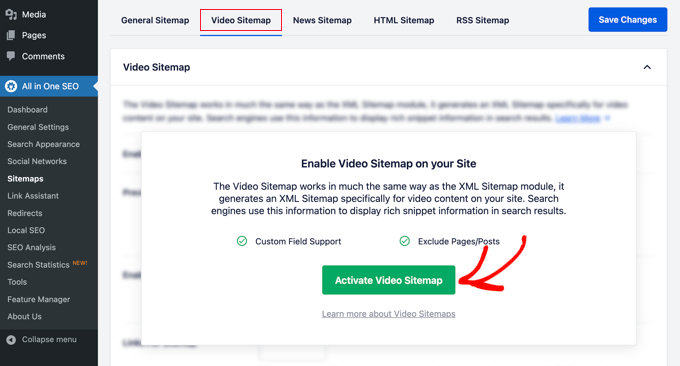
Una vez activados los mapas del sitio de vídeo, verá la pestaña de ajustes “Mapa del sitio de vídeo”.
Aviso de que se ha activado el conmutador “Activar mapa del sitio”.
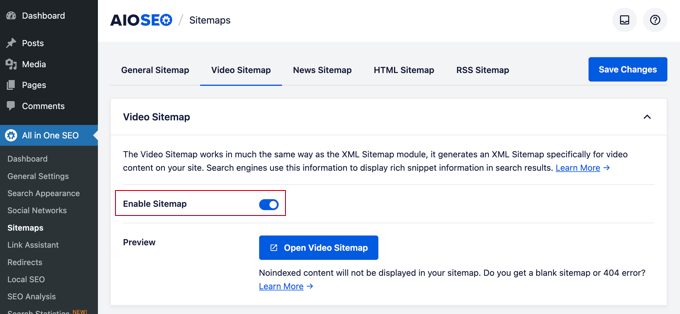
Nota: Necesitará al menos un plan PRO del plugin para acceder a la característica de mapas de sitio de vídeo.
Crear un mapa del sitio de noticias en WordPress
Si tienes un sitio web de noticias, deberás generar un mapa del sitio XML de noticias para que aparezca en la página de resultados de noticias de la Búsqueda de Google.
All in One SEO hace que sea muy fácil generar un mapa del sitio de noticias para su sitio web. Simplemente cambie a la pestaña ‘Mapa del sitio de noticias’. La primera vez que visite esta pestaña, deberá hacer clic en el botón “Activar mapa del sitio de noticias” para activar los mapas del sitio de noticias en su sitio.

Ahora verá la pestaña de ajustes “Mapa del sitio”.
Aviso de que se ha activado el conmutador “Activar mapa del sitio”.

Debajo verá los ajustes del mapa del sitio de noticias.
Puede establecer el nombre de su publicación y seleccionar el tipo de entrada que desea utilizar para el mapa del sitio de noticias.

Nota: Necesitará al menos un plan PRO del plugin para acceder a la característica de mapas de sitio de vídeo.
Generar un mapa del sitio RSS
Un mapa del sitio RSS es diferente de un mapa del sitio XML. A diferencia de los mapas del sitio XML, un mapa del sitio RSS solo contiene el contenido más reciente. Ayuda a Google y a otros motores de búsqueda a mostrar su contenido más reciente en los resultados de búsqueda.
All in One SEO le permite añadir fácilmente un mapa del sitio RSS a su sitio web. Simplemente cambie a la pestaña “Mapa del sitio RSS” y asegúrese de que el ajuste “Activar mapa del sitio” está activado.
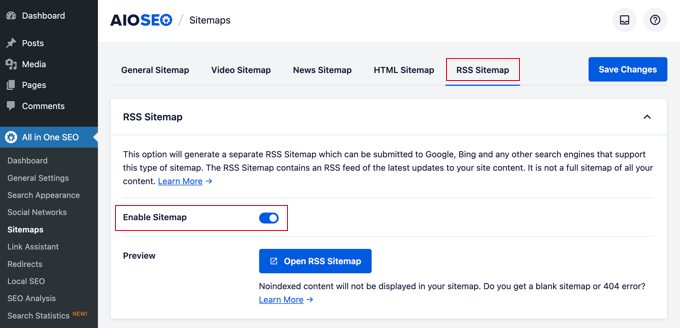
Para saber más acerca de los mapas del sitio, consulte nuestra guía detallada sobre cómo añadir mapas del sitio XML en WordPress.
Uso de Schema Markup en All in One SEO para WordPress
El marcado schema es un vocabulario especial que puede utilizar en el código HTML de su entrada o página para informar a los motores de búsqueda acerca de su contenido.
Por ejemplo, puede indicar a los motores de búsqueda que el contenido que están viendo es una receta o una página de producto. Esto permite a los motores de búsqueda utilizar los microdatos para mostrar fragmentos de código enriquecidos en los resultados de búsqueda.
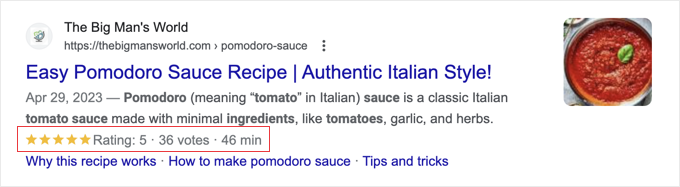
El marcado schema también ayuda a los motores de búsqueda a mostrar los resultados en los paneles de información del gráfico de conocimiento. Este mejor posicionamiento en los resultados de búsqueda le ayuda a conseguir más clics y visitantes a su sitio web.
All in One SEO para WordPress es compatible con / dar soporte a schema markup para todo su contenido.
Establecer el marcado de esquema del sitio en WordPress
En primer lugar, tienes que visitar la página de All in One SEO ” Apariencia de búsqueda y cambiar a la pestaña ‘Tipos de contenido’.
Desde aquí, puede abrir la pestaña “Schema Markup” para cada tipo de contenido.
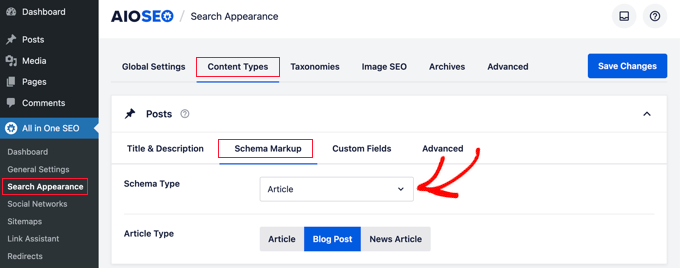
Por ejemplo, puede elegir “Artículo” para sus entradas y luego elegir qué tipo de artículos son, como artículos, entradas de blog o artículos de noticias.
Del mismo modo, para sus productos WooCommerce, puede cambiar a la pestaña ‘Schema Markup’ y establecer el tipo de marcado por defecto a ‘Producto’.
Modificación del marcado de schema para entradas y páginas individuales
Ahora bien, ¿qué ocurre si tiene contenidos mixtos que publica como entradas de blog? Por ejemplo, puede que de vez en cuando publique una receta en lugar de un artículo como entrada de blog.
All in One SEO le permite controlar el marcado schema para todas las entradas individuales, páginas y productos. Simplemente edite el elemento / artículo que desea cambiar y desplácese hacia abajo hasta los ajustes de AIOSEO debajo del editor de entradas.
Desde aquí, debe cambiar a la pestaña “Esquema” y hacer clic en el botón “Generar esquema”.
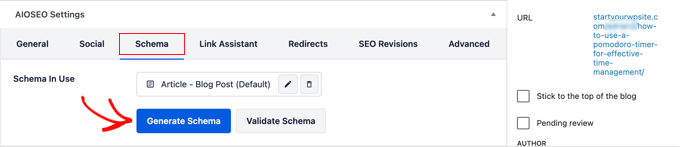
Se abrirá el catálogo de esquemas.
Aquí puede elegir el tipo de schema que desea utilizar.
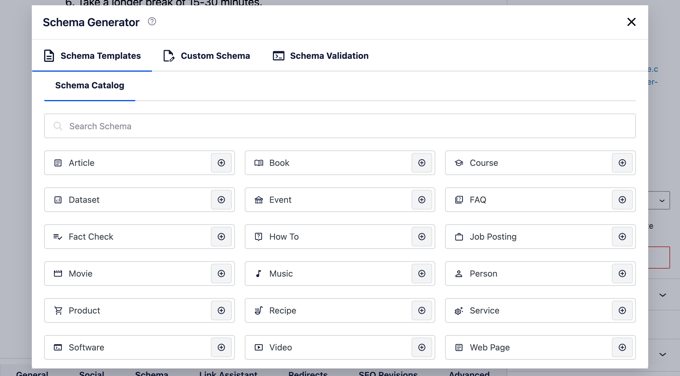
Dependiendo del tipo de esquema que elija, verá diferentes opciones para proporcionar microdatos adicionales que se utilizarán en el marcado del esquema.
Por ejemplo, si lo cambia al esquema “Receta“, se le pedirá que introduzca información como el nombre de la receta, la descripción, la imagen, el tipo de plato, la cocina, el tiempo obligatorio, etc.
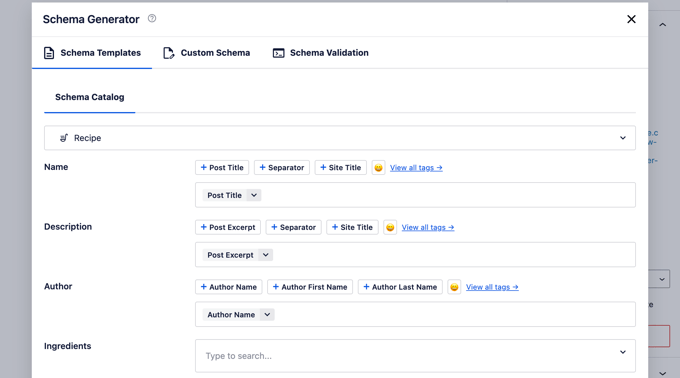
El marcado schema es una herramienta extremadamente potente que le ayuda a mejorar la aparición de su contenido en los resultados de búsqueda y a obtener más tráfico gratuito hacia su sitio web.
Conexión de Google Search Console y otras herramientas para webmasters de Google
Google Search Console es una herramienta gratuita que ofrece Google para ayudar a los propietarios de sitios web a realizar un seguimiento de la presencia de sus sitios web en los resultados de búsqueda de Google.
All in One SEO para WordPress te permite conectar fácilmente tu sitio WordPress a Google Search Console.
En primer lugar, debe añadir su sitio web a Google Search Console mediante el método de prefijo de URL. Durante el proceso, se le pedirá que verifique la propiedad del sitio web. Debe elegir la opción de etiqueta HTML.
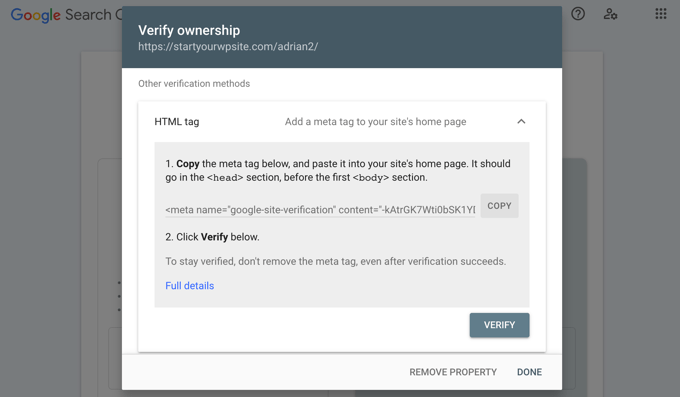
Copie la etiqueta HTML y vuelva al área de administrador de WordPress.
Ahora, sólo tienes que ir a la página Todo en uno SEO ” Ajustes generales y cambiar a la pestaña “Herramientas para webmasters”. Desde aquí, puedes hacer clic en “Google Search Console” e introducir el código de verificación que has copiado anteriormente.
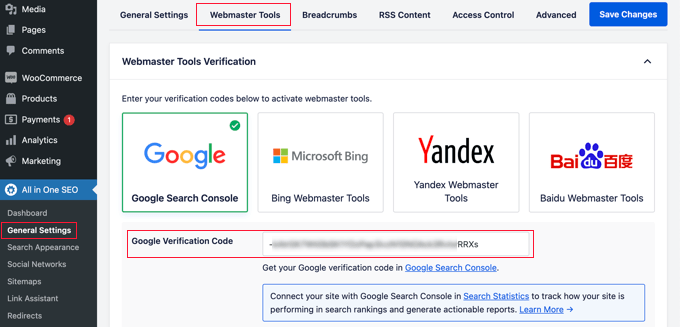
Del mismo modo, el plugin también permite añadir códigos de verificación para otros servicios como las Herramientas para webmasters de Bing, Yandex, Baidu y la verificación de sitios de Pinterest.
De hecho, si algún servicio de terceros le pide que añada algún código a la cabecera de su sitio, puede utilizar esta página para añadir esos códigos en la casilla “Verificación diversa”.
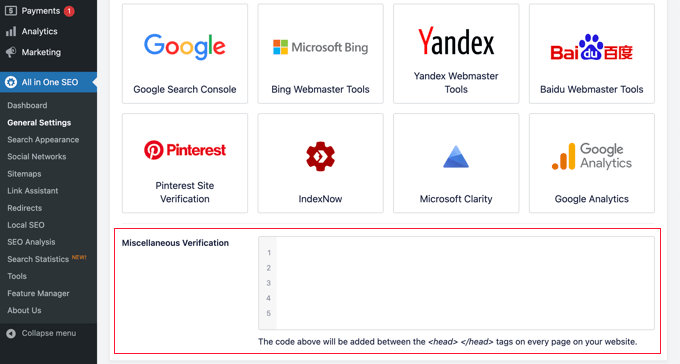
No olvides hacer clic en el botón “Guardar cambios” para guardar tus ajustes.
Cómo ver las estadísticas de Google Search Console desde All in One SEO
Aunque Google Search Console ofrece muchas estadísticas útiles acerca de su sitio web en el sitio web de Google Search Console, a muchos principiantes les resulta difícil encontrar la información que necesitan.
Por suerte, la característica Estadísticas de búsqueda de All in One SEO facilita esta tarea desde el escritorio de WordPress de su sitio web.
Cuando accedas por primera vez a la página Todo en uno SEO ” Estadísticas de búsqueda, deberás hacer clic en el botón “Conectar con Google Search Console”.
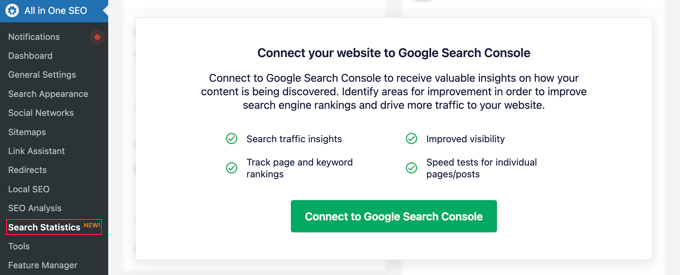
Se te pedirá que conectes o elijas tu cuenta de Google y que des acceso al plugin All in One SEO a tu cuenta de Google Search Console.
Una vez redirigido a su sitio web, All in One SEO obtendrá los datos de Google Search Console por usted. Se presentarán en informes fáciles de entender con gráficos.
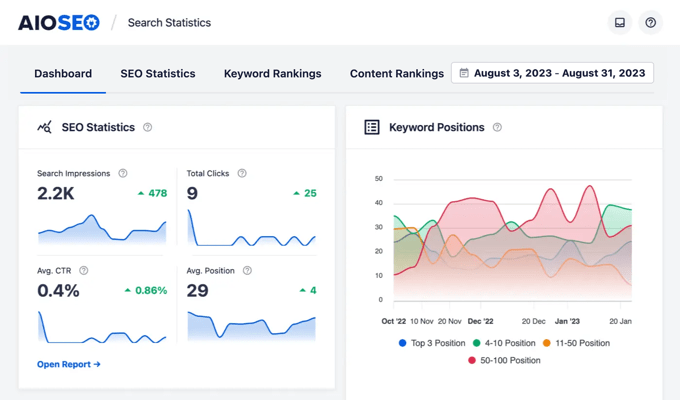
Uso del Asistente de Enlaces para añadir enlaces internos a entradas y páginas
Los enlaces internos son enlaces entre entradas de su propio sitio web. Ayudan a los motores de búsqueda a descubrir sus contenidos y a clasificarlos mejor en los resultados de búsqueda.
La característica Asistente de Enlaces de All in One SEO hace que sea fácil añadir enlaces a su contenido antiguo y nuevo sin tener que abrir la entrada. Simplemente dirígete a All in One SEO ” Link Assistant en tu escritorio de WordPress.
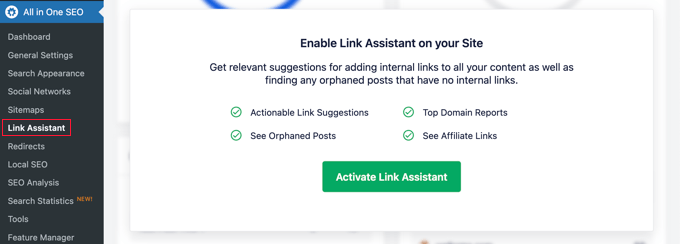
La primera vez que visite esta página, deberá hacer clic en “Activar asistente de enlace” para activar la característica en su sitio web.
Después, la herramienta tendrá que explorar todas las entradas y páginas de su sitio web para recopilar los enlaces que tiene y ver a qué entradas se enlaza y a cuáles no.
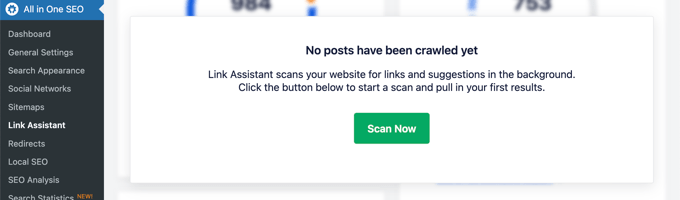
Al cabo de unos instantes, la exploración finalizará y verá un resumen de los enlaces utilizados en su sitio web.
Verá los recuentos totales de enlaces internos, externos y de afiliados. El informe también le mostrará el número de entradas huérfanas que aún no han sido enlazadas desde otra entrada o página.
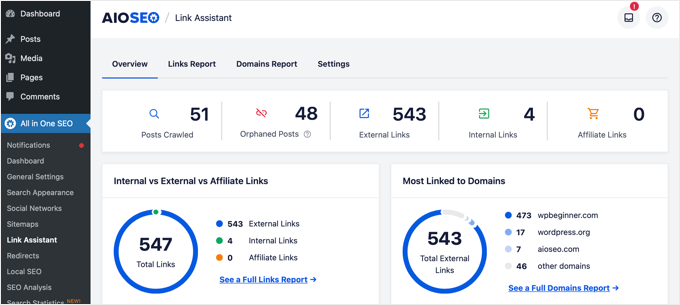
La pestaña “Informe de enlaces” ofrece información detallada sobre todos sus enlaces.
Verá un anuncio / catálogo / ficha de todas sus entradas y páginas con columnas para enlaces internos, externos y de afiliados, así como sugerencias para añadir enlaces.
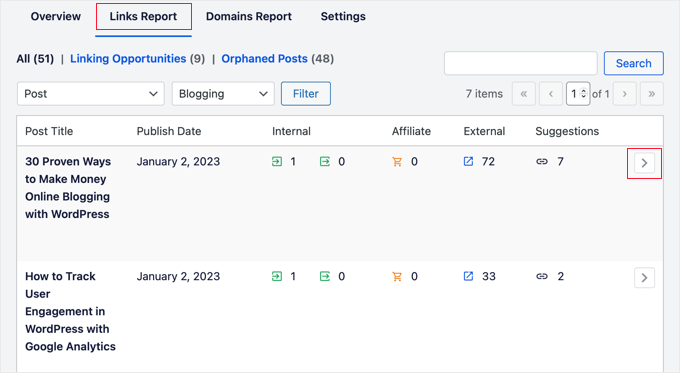
Puede hacer clic en el botón de la flecha derecha situado junto a cualquier entrada o página para ver más detalles.
Por ejemplo, puede ir a la pestaña “Sugerencias de enlaces” para ver rápidamente las sugerencias de enlaces y añadir enlaces sin editar directamente una entrada o página.
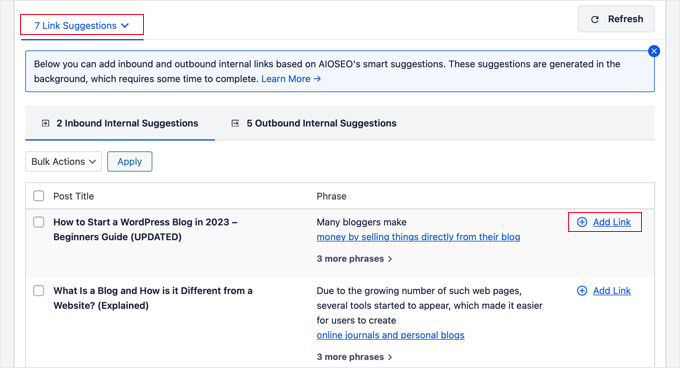
Puede obtener más información en nuestra guía definitiva sobre el enlazado interno para SEO.
Configuración SEO para empresas locales
Muchos usuarios de WordPress gestionan sitios web de pequeñas empresas que dan servicio a una ciudad o región en particular. Se trata de negocios como restaurantes, inmobiliarias, fontanerías, proveedores de servicios de mantenimiento, pequeñas tiendas, salones de belleza, etc.
El SEO para empresas locales le permite optimizar su sitio web para que aparezca de forma más destacada en los resultados de búsqueda locales.
Por ejemplo, si alguien busca un “restaurante italiano”, su ubicación aparecerá en los resultados.
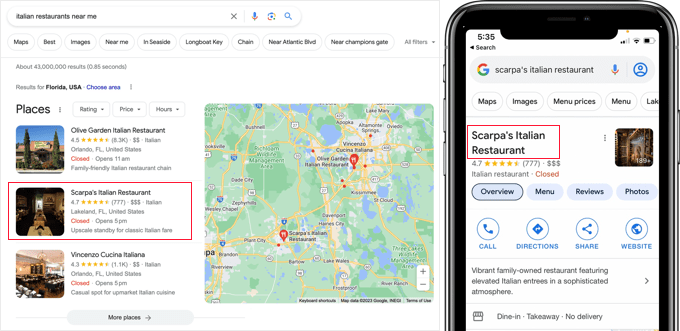
Esto atrae a clientes específicos y ventas directas a su empresa.
En primer lugar, es posible que desee crear una cuenta de Google My Business. Esto le permitirá añadir su anuncio / catálogo / ficha, demostrar que es el propietario de la empresa y gestionar la información de su empresa a través del panel de control de Google My Business.
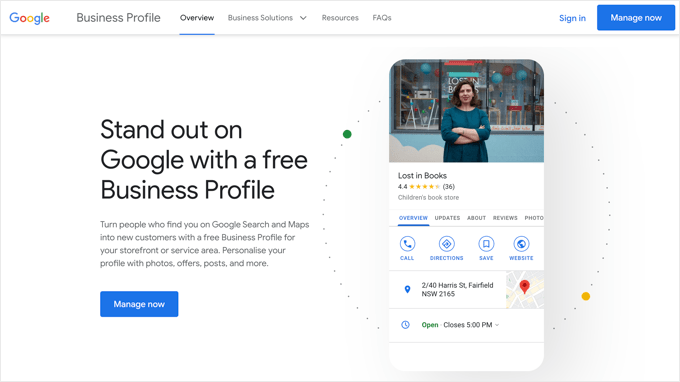
Importante: Los sitios web creados con perfiles de empresa de Google se desactivarán a partir de marzo de 2024. Lee esta guía sobre qué hacer acerca de cómo Google cerrará los sitios con perfiles de empresa.
All in One SEO para WordPress le permite añadir fácilmente a su sitio web el marcado de negocio local SEO schema. Esto le ayuda a mejorar aún más su posicionamiento en los resultados de búsqueda y a mantener actualizada la información de su negocio.
Simplemente navegue hasta All in One SEO “ SEO Local. La primera vez que visite esta página, deberá hacer clic en el botón “Activar SEO local” para activar el SEO local en su sitio.
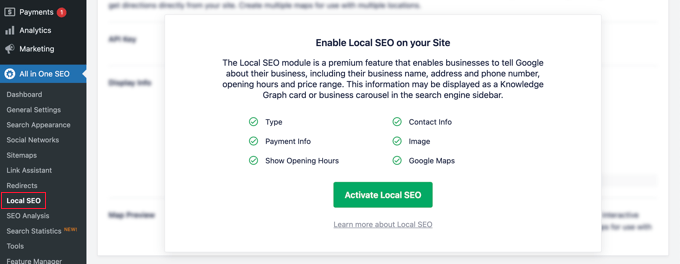
A continuación, puede establecer los ajustes de ubicación. El primer ajuste pregunta si su empresa tiene varias ubicaciones.
Después, tienes que decidir cómo vas a añadir la información de ubicación a tu sitio web. La mayoría de los usuarios prefieren usar bloques de Gutenberg, pero también puedes usar un shortcode, widgets o código PHP.
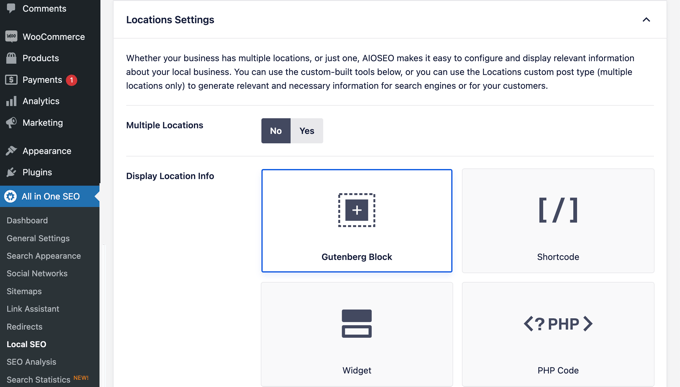
Ahora puede desplazarse hasta la sección Información sobre la empresa
Aquí puede rellenar la información de su empresa, como el nombre, el logotipo, la ubicación, el área de servicio, etc.
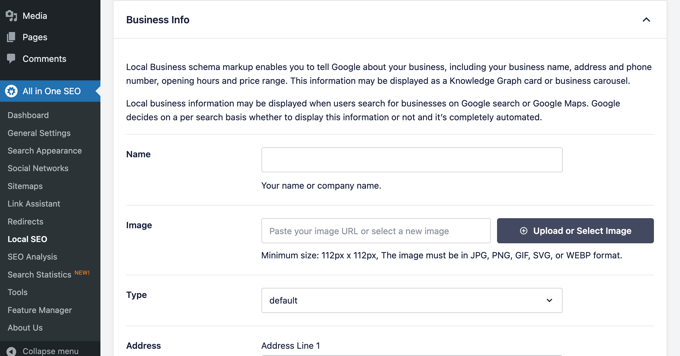
Una vez que haya introducido toda la información de su negocio, puede añadir sus horarios de apertura.
En la pestaña “Horarios de apertura” encontrará ajustes para saber si desea mostrar sus horarios comerciales y cómo añadirlos a su sitio web, por ejemplo, utilizando un bloque de Gutenberg.
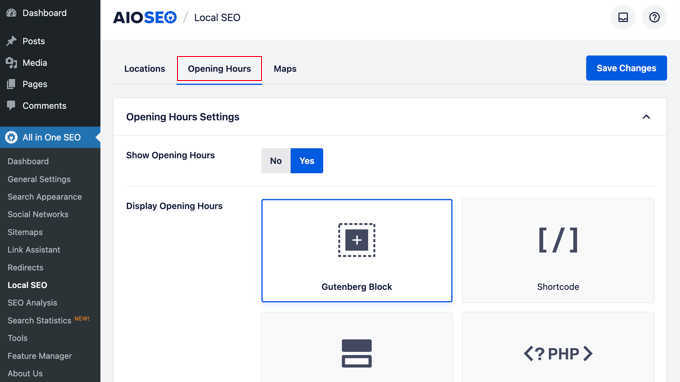
A continuación, desplácese por la página e introduzca su horario comercial.
Hay opciones para negocios abiertos 24 horas al día, 7 días a la semana, o puede añadir su horario de apertura para cada día de la semana.
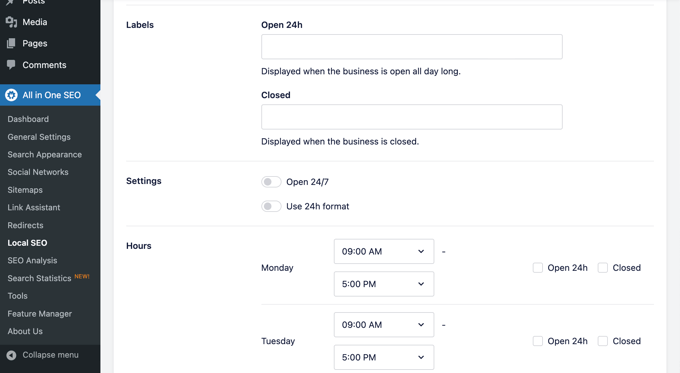
La última pestaña le permite añadir un mapa de su ubicación a su sitio web. Esto puede ayudar a los clientes a navegar hasta su oficina o tienda física.
Para obtener instrucciones paso a paso, consulta nuestra guía práctica sobre cómo añadir un localizador de tiendas de Google Maps en WordPress.
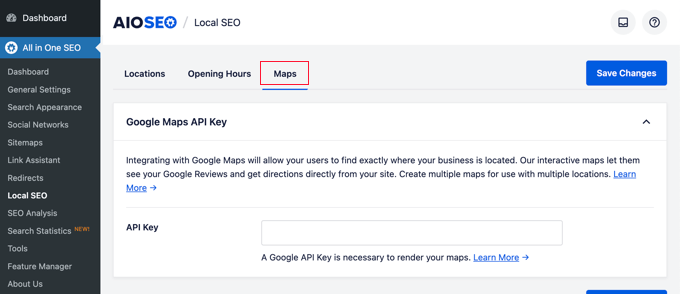
No olvides hacer clic en el botón “Guardar cambios” para guardar tus ajustes.
Realización de una auditoría SEO del sitio web en WordPress
Ahora, mientras trabaja en su sitio web, querrá saber cómo está el SEO de su sitio web. All in One SEO para WordPress proporciona una herramienta integrada para realizar una auditoría SEO detallada del sitio web.
Sólo tiene que ir a la página Todo en uno SEO ” Análisis SEO para realizar un análisis SEO completo de todo el sitio.
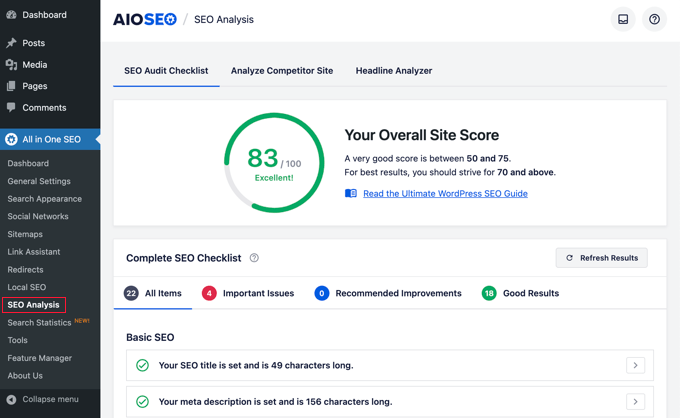
En la parte superior de la página, le dará una puntuación global de la salud SEO de su sitio. Cualquier puntuación por encima de 70 es aceptable, pero siempre se puede mejorar.
Debajo de la puntuación, verá el desglose de la lista de comprobación de la auditoría SEO de su sitio con diferentes etiquetas.
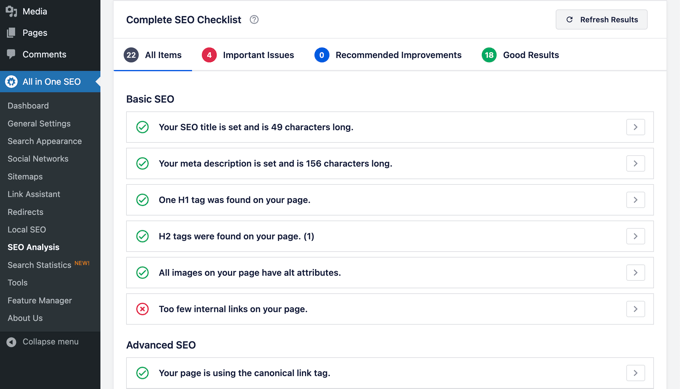
Si hay algún problema / conflicto / incidencia críticos, necesitan su atención inmediata.
Sólo tiene que hacer clic en la pestaña “Problemas importantes” y verá una lista de los problemas que debe corregir. Puede hacer clic en la flecha situada junto a cada elemento para ampliarla y le mostrará cómo corregirlo.
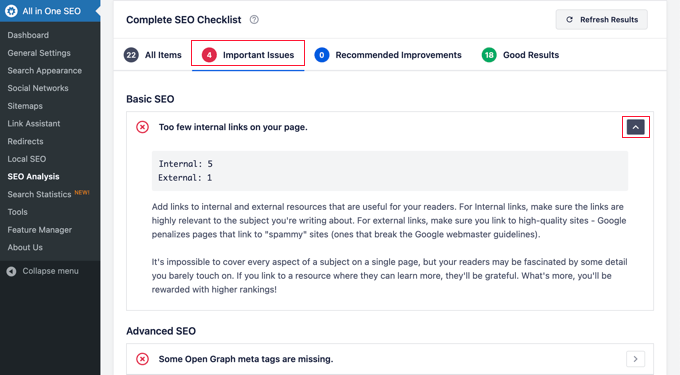
Al corregir una incidencia, puede hacer clic en el botón “Actualizar resultados” para volver a generar la puntuación del Análisis SEO.
Análisis SEO de la competencia en WordPress
¿Quiere comparar su análisis SEO con el de sus competidores? AIOSEO viene con una herramienta integrada de análisis de la competencia que puedes utilizar dentro de WordPress.
Simplemente vaya a la página All in One SEO ” Análisis SEO y cambie a la pestaña ‘Analizar sitio de la competencia’. Desde aquí, deberá introducir la URL del sitio web de su competidor para generar un informe de análisis.
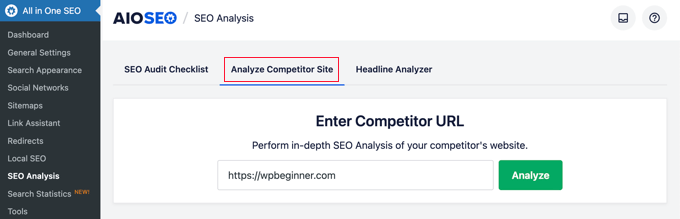
AIOSEO generará un informe de análisis SEO de su competencia.
Debajo de la puntuación, obtendrá un informe detallado sobre diferentes comprobaciones de SEO, palabras clave principales, problemas críticos, rendimiento y un análisis de seguridad.
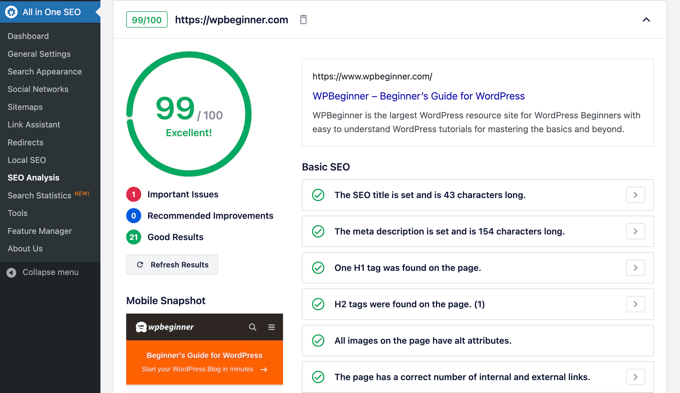
Puede comparar este informe con el suyo y ver si hay algo que ellos estén haciendo que usted pueda utilizar y mejorar.
Consejo de experto: También puede utilizar la extensión del navegador All in One SEO Analyzer para ver rápidamente las puntuaciones SEO de un sitio web.
Varios ajustes y herramientas SEO
All in One SEO para WordPress es una herramienta SEO increíblemente potente. Aparte de las características que hemos cubierto anteriormente, viene equipado con muchas características para usuarios avanzados.
Pasar de Yoast SEO a All in One SEO
All in One SEO le permite importar fácilmente datos SEO de plugins de terceros para que pueda cambiar y utilizar una herramienta SEO más potente y mucho mejor.
Sólo tiene que ir a la página Todo en uno SEO ” Herramientas y cambiar a la pestaña ‘Importar/Exportar’.
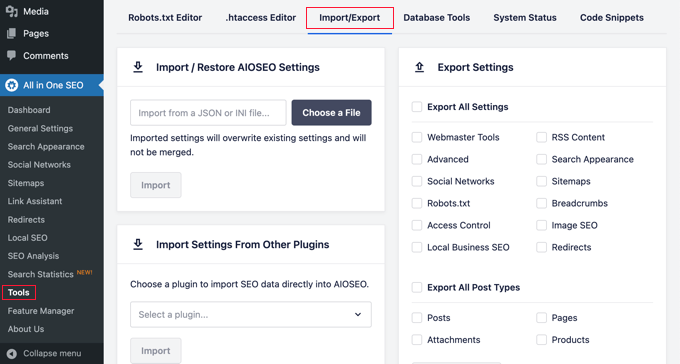
A continuación, puede importar los datos eligiendo un plugin de la lista desplegable y haciendo clic en el botón “Importar”.
Editar archivos Robots.txt y .htaccess
A veces, al seguir un tutorial o guía de WordPress, puede que necesite editar su archivo robots.txt o .htaccess. All in One SEO te permite hacerlo fácilmente.
Puede hacerlo visitando la página All in One SEO ” Herramientas. Desde aquí, encontrará la opción de editar los archivos robots.txt y .htaccess.
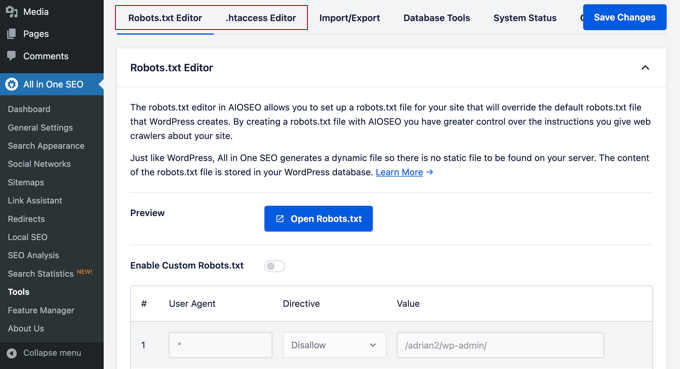
Manipule sus feeds RSS de WordPress
Los feed RSS son utilizados por los agregadores de contenidos para mostrar los artículos o resúmenes de su sitio.
All in One SEO le permite manipular fácilmente sus feeds RSS de WordPress en su propio beneficio mediante la adición de su propio contenido personalizado antes o después de las entradas del blog.
Puede hacerlo visitando la página Todo en Uno SEO ” Ajustes Generales y cambiando a la pestaña ‘Contenido RSS’.
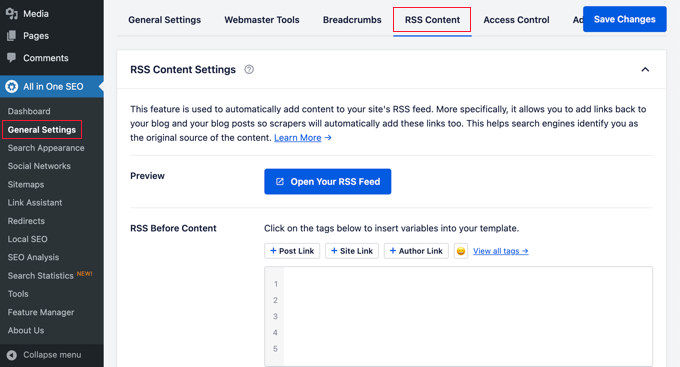
Controlar quién puede acceder a las opciones de SEO en WordPress
Muchas empresas tienen empleados responsables de la creación de contenidos, marketing o gestión de SEO. All in One SEO te facilita la elección de quién tiene acceso a los ajustes de SEO.
Sólo tienes que ir a la pestaña “Control de acceso” y activar o desactivar los distintos ajustes.
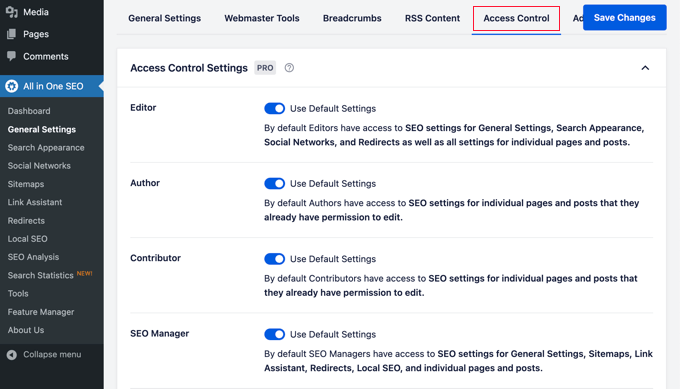
Funciona perfectamente con los perfiles y permisos de usuario de WordPress.
Lleve el SEO de su sitio web al siguiente nivel
Ahora que ya ha establecido y configurado All in One SEO para WordPress, el siguiente paso es hacer un seguimiento de cómo va su sitio web y qué puede hacer para que crezca.
La forma más fácil de hacer un seguimiento del tráfico de su sitio web es utilizando MonsterInsights. Le permite ver cuántos visitantes llegan a su sitio, qué páginas están viendo y qué hacen en su sitio.
Si aún no lo ha establecido, puede consultar nuestra guía sobre cómo instalar fácilmente Google Analytics en WordPress.
Consejo extra: Vea qué otros datos de marketing importantes debe seguir en cada uno de sus sitios web de WordPress.
Sin embargo, para la mayoría de los propietarios de sitios web, el objetivo principal no es solo obtener más tráfico, sino convertir a esos usuarios en suscriptores y clientes.
Aquí es donde necesitará OptinMonster.
Es el mejor software de optimización de conversiones del mundo y le ayuda a convertir a los visitantes de su sitio web en clientes. Viene con hermosas cajas de luz emergentes, menús deslizantes, temporizadores de cuenta atrás, barras de aviso y mucho más.
Esperamos que este artículo le haya ayudado a instalar y establecer correctamente All in One SEO para WordPress. Quizás también quieras ver nuestros consejos sobre cómo aumentar el tráfico de tu blog y nuestra selección de los mejores temas de WordPress para expertos en SEO.
If you liked this article, then please subscribe to our YouTube Channel for WordPress video tutorials. You can also find us on Twitter and Facebook.




Syed Balkhi says
Hey WPBeginner readers,
Did you know you can win exciting prizes by commenting on WPBeginner?
Every month, our top blog commenters will win HUGE rewards, including premium WordPress plugin licenses and cash prizes.
You can get more details about the contest from here.
Start sharing your thoughts below to stand a chance to win!
THANKGOD JONATHAN says
All in One SEO Pack is a game-changer! This guide helped me master all its features, from sitemaps to schema markup. I
hope my SEO will improve soon with AIOSEO.
WPBeginner Support says
We hope the plugin helps you as well
Administrador
Jiří Vaněk says
When I saw the current offer on Black Friday, a price around 50 USD seemed like a great deal. I’m also considering switching from Yoast as it doesn’t offer as many settings as AIOSEO. I’m asking because it seems to me that this plugin is really extensive and capable of many things. Can such a large plugin negatively impact website speed due to its robustness and hosting resource demands?
WPBeginner Support says
Large plugins don’t always affect your site’s speed, it is how the plugin is coded, we would recommend taking a look at our article below for more on that. AIOSEO should not cause a large impact to a site’s performance.
https://www.wpbeginner.com/wp-tutorials/how-wordpress-plugins-affect-your-sites-load-time/
Administrador
Jiří Vaněk says
Now I’m using AIO SEO, and I must say it’s an amazing piece of software. But may I ask you about another question in this guide that I don’t understand? It’s about sitemaps. What’s the difference between a sitemap for news (for Google News) and a sitemap for posts? Both sitemaps contain new posts from the blog. So, where is a news sitemap better than a normal sitemap? I have Google News registered.
WPBeginner Support says
The news sitemap would only have content from the last 48 hours as well as have extra markup for Google news. You would only want to use a news sitemap if you have a news site.
Ralph says
I’m using yoast for over 5 years but your guides are making me question my decision. I had problems with AIOSEO but that was long time ago. I think i might use it for my new website. Thanks for detailed guide so I have everything in 1 place rather than spend hours googling everything separetely.
WPBeginner Support says
You’re welcome, glad you found our guide helpful
Administrador
Jiří Vaněk says
I can only recommend switching to AIO SEO. I was the same way. I’ve been using Yoast SEO on my website for a year and a half and now I’ve switched to AIO SEO. and the results are really noticeable. For example, in the month since I started retroactively adding markup schemes, I can see results both in the search and in the Google Search Console. So if you’re thinking about making a change, don’t be afraid. The change is not complicated, it is fast and you will see the results very soon.
Ripon Hossain says
Excellent. its awesome. have learn a lot.
WPBeginner Support says
Glad you found our guide helpful!
Administrador
Kanas says
Hi, I chose business and I was planning to make it a “business” while I was configuring the All In One SEO.
It is basically an affiliate site and I plan to use display ads for the site in the future. So should I choose personal instead of business? Or can I leave it as it is?
WPBeginner Support says
If you plan on your site being for a business then you can keep it a business but if you plan on it being a personal site if you plan on being a personal site with ads, you would have it be a personal site. You can always change what your site is set as later in the plugin’s settings
Administrador
steve says
Is there a way to update the sitemap so I can submit a new sitemap to Google Search Console?
WPBeginner Support says
The sitemap would update as you add content, you wouldn’t normally need to resubmit it.
Administrador
Steve says
Yeah, that’s what I thought too. My host told me that my sitemap needed to be updated that confused me.
Rachael Robinson says
I’ve installed this plugin after deactivating Yoast, but All In one doesn’t pull through the metas on products, posts & pages. Is there a way to do this? I have written them all manually so want them moving over rather than taking the 1st few lines of the article. Thanks.
WPBeginner Support says
You would want to ensure you use the importer tool in the plugin to transfer your settings over.
Administrador
Justin says
My site was under construction, so I selected that when I set it up. This means AISEO tells search engines not to index the site. Now, the site is going live and I don’t know how to get AISEO to turn off that feature (ex: I now want it to tell search engines to index me). I cant find anywhere that this is covered.
WPBeginner Support says
You would want to check under Settings>Reading to enable indexing again.
Administrador
Samta says
I want to know that how many keywords can be add in all in one seo tool
WPBeginner Support says
It would depend on how many you’re looking to add but you would separate the keywords with a comma for adding multiple keywords if you are using them.
Administrador
Sheo Sagar says
Thank you so much, this is more useful information.
WPBeginner Support says
You’re welcome, glad you found our content helpful
Administrador
Muhammad Hayat says
Thanks for sharing it was really helpful.
WPBeginner Support says
You’re welcome
Administrador
somnio360 says
Nice and quite helpful, but i have a question . my sitemap doesn’t seem to be proper. I have generated ot using All-in-one SEO which is not working here is my site map . kindly help!! thanks
WPBeginner Support says
Hi,
Please contact plugin support to see if they can help you fix it.
Administrador
Jchong says
Hi WP,
I downloaded the All-in-one SEO pack plugin. On my individual product page, there are 2 sections of the All-in-one- SEO pack for me to fill up.
One section has the (Use this form to enter All in One SEO Pack details for this Product.) while the other has a preview snippet (showing what the page would look like in the search engine).
There are some duplicate forms for both sections (such as Title, Description, and keywords). Do I have to fill them up for both sections or just one section would do?
Thank you and look forward to your reply.
Sincerely,
Jack
Nicolas says
Hi – I use this plugin and noticed that the Google Analytics ID is not added to the websites HTML code. I see the google or bing verification code, which means the plugin works – but the code is missing. I used the Monster plugin before, which worked. Any idea how to fix? Thanks
Prabash babu Aryal says
Why most of my sitemap is not indexed, instead it is just showing “-“
ThoaiNgo says
Hi, how i can change url by this plugin?
Thanks alll
vineet gupta says
I have a Question. When ‘Use Static Front Page Instead’ option is enabled, how to edit the Title Formats? For eg, the edit option under Home Page Title Option provides a box that contains ‘%page_title%’ Can one delete these words and write his own?. Is there any guideline for Editing the boxes?
Victor R. Villar says
Hi, I just meet your post and I have a question. I wrote all the meta descriptions but seaching by Google don’t show these meta descriptions. I sent a new sitemap and a new robots.txt with Search Console.
My theme is Betheme.
Can you help me please?
Thanks in advance
Victor Villar
WPBeginner Support says
Hi Victor,
Please view your site’s source code to make sure that you have keywords and description meta tags in the head section. If you do, then you can just wait for Google to refresh its index.
Administrador
Victor R. Villar says
Thanks a lot!
Permana Jayanta says
Yoast have Local SEO. What plugin can I use if I use AIO Seo Pack to optimize my Local SEO?
Shankar says
Will this plugin support to generate dynamic sitemap? In my site I have 25000 url’s. Most of them are dynamic url’s. How can I generate sitemap for this dynamic site?
JM Das says
I have a Question. When ‘Use Static Front Page Instead’ option is enabled, how to edit the Title Formats? For eg, the edit option under Home Page Title Option provides a box that contains ‘%page_title%’ Can one delete these words and write his own?. Is there any guideline for Editing the boxes? Thanks for any help
Thomas says
I’ve activated XML Sitemap in Feature Manager. When I visit the Sitemap page however, there are no boxes for “Notify Google” or “Notify Bing”. I shut down and restarted but still no boxes to check.
Steve Smith says
Hi,
Does free version of all in SEO pack plugin provides sitemap xml?
Jagadeesh says
I have using All in one SEO plugin, I am working on SEO for my website, my issue is I have used a post with few tags, now audit says duplicate content for the post.
Reason is if the post is displaying by
1. /category/postname
2. /tags/id/
3. author/postname
so three post are same but its displaying in different url, so audit report says this content is duplicated.
Robert Perkis says
All in One SEO Pack installed itself under Word Press Settings where only the SEO is offered no Sitemap or other menu options appear as when All in One SEO Pack installs to the WP Dashboard. Is there a way to move All in One SEO Pack from WP Settings to WP Dashboard to enable its menu?
Judy Grupido says
Does All in one SEO Pack automatically put social icons on my site? wordpress, klopp theme. I already have twitter icon on my site. If not, add a plug-in?
Thank-you
Hajar says
Hello
I have a question. There is always an update option of of All in one seo pack plugin, so should we do update regularly?
Thanks
Hajar
WPBeginner Support says
Yes, you should always keep all your WordPress plugins updated.
Administrador
m.king says
Hello!
Regarding the social meta area, you state: “The next section allows you to set up Facebook admin and app ID. Settings in this section will allow you to add Facebook author tag, and get Facebook Insights for your website.”
I do not see anywhere to add or edit a Facebook author tag?
Perhaps this is something missing from the most recent version?
Avram says
Is it possible to upload the data in the All in One SEO Pack fields from a spreadsheet?
Soren Nielsen says
I have a question shouln’t it be possible to see the SEO Description SEO Title SEO Keywords when you are in the backend of wordpress and click post?
I have all the content in all in one seo but there is nothing displaying on my general post page where I have the overview of all post.
How do I fix it?
Thanks
Soren
Shubham says
I am using All in one seo And i am using it in my new website i dont know much about it but after setting up the seo in my static front page and then when i look into google search for my website it says ((( Education … Entries RSS · Comments RSS · WordPress.org · Abhishek Soni Classes Proudly powered by WordPress)))
abhishek soni classes is my website name
how to set up this
darren says
i am getting a 500 page error and i cant get access now to uninstall from wordpress.. is there a way to uninstall without going through wordpress..??
WPBeginner Support says
See our guide on how to deactivate all plugins when not able to access wp-admin. Once you have deactivated all plugins you can go to Plugins page in WordPress admin area and then activate the plugins that you want to keep.
Administrador
Doug Kercher says
I filled in the snippet, updated page but title does not appear in browser title/tab. Any ideas please?
Andrea Tartara says
I have a problem with All in One with Loco Translations with the social meta. My site is in two languages and I can specify only one of them. The last I write it takes for every language.
Everyone have the same problem?
How can i do?
Manuel Gimenez says
Can I export all my SEO data (description and title) from Yoast to All-in-one-seo-pack? I´m having problems with Yoast but I don´t want to lose all data.
WPBeginner Support says
Yes you can. You can try SEO Data Importer plugin.
Administrador
Tinnnguyen says
I am using All in one seo, it is realy useful. thanks
Friday Alex says
Thanks WPBeginner, my problem is my site is displaying well on search like Site:example.com what should i do
WPBeginner Support says
It usually takes some time for a new website to start appearing in search results. Quality backlinks and frequent updates usually help.
Administrador
Georgina says
Hi,
I’m using the WP Hueman Theme, and I’d like to switch my seo content from the “add meta tags” plugin to the “all in one seo pack”. I tried to do it with the seo data transporter plugin, but it didn’t work: it says that there are zero compatible files. Is there any other way to save or transfer the seo data?
Regards,
WPBeginner Support says
Try SEO Data Transporter plugin.
Administrador
Lorrayne Scott-Collins says
I have a static page on my website. Do I understand correctly that after enabling it I just leave all the title format settings as they are? Im a bit confused as to whether I need to type anything in the boxes!
WPBeginner Support says
You can edit the page, scroll down a little to the All in One SEO settings metabox. There in the title field you will see how the title will appear on search engines. You can change it if you want.
Administrador
Alex says
Nice guide and I need a refresher! I would have appreciated an explanation of “Canonical” – you mention it right at the beginning and then rush on.
Alex
WPBeginner Support says
Canonical is a special tag which tells search engines that even though this content appears elsewhere on your site, its permanent location is this particular URL. This helps avoiding duplicate content issue. Your SEO plugin would automatically handle that.
Administrador
Alex says
Thanks – that helps
Uwe says
Hello,
it is possible to set SEO Titel, SEO Description and SEO Keywords in bulk?
It is time consuming to set image by image.
regards
Uwe
Jena says
Thank you so much for this post! You’ve helped me so much! A couple questions though. Does the Social Meta automatically update your Facebook, Twitter, and G+ accounts when you make a new post? And does it display links on your pages and posts for visitors to share on their social media accounts? Thanks again!
WPBeginner Support says
No it does not. It is used when someone else shares a link of your site on their social profiles. The meta tags help those social platforms pick up things like title, description, featured image, author name, author profile, etc.
Administrador
Agnieszka says
I’m trying to find a straightforward answer if All in One SEO allows you to implement Google tracking codes into pages.
If not, would it make sense to use something like this plug in
Would they in any way clash depending on where they place the code?
Thanks!
WPBeginner Support says
All in One SEO Pack allows you to add Google Analytics into your WordPress pages. If you want to use another plugin for that, then simply don’t enter your Google Analytics ID into All in One SEO Pack’s settings.
Administrador
June says
Why would I want to use All in One SEO if I am already using SEO Yoast?
John Mauldin says
Excellent! All readers should keep a copy for easy access. Invaluable! Thank you!